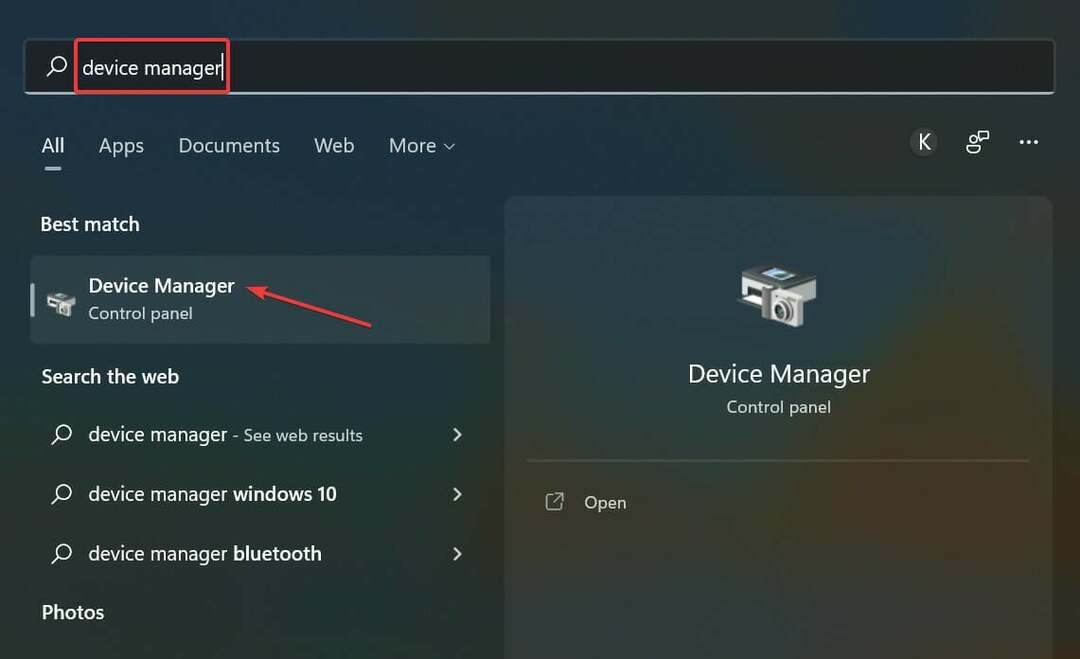Holocure एक समुदाय विकसित गेम है, इसलिए Windows 11 इसे असुरक्षित के रूप में लेबल कर सकता है।
- वीडियो गेम का ऑनलाइन एक बड़ा और फलता-फूलता समुदाय है।
- यह वर्तमान में केवल विंडोज़ के लिए उपलब्ध है।
- यदि आप इन समस्याओं का सामना करते हैं, तो चिंता न करें, वे ठीक करने योग्य हैं।
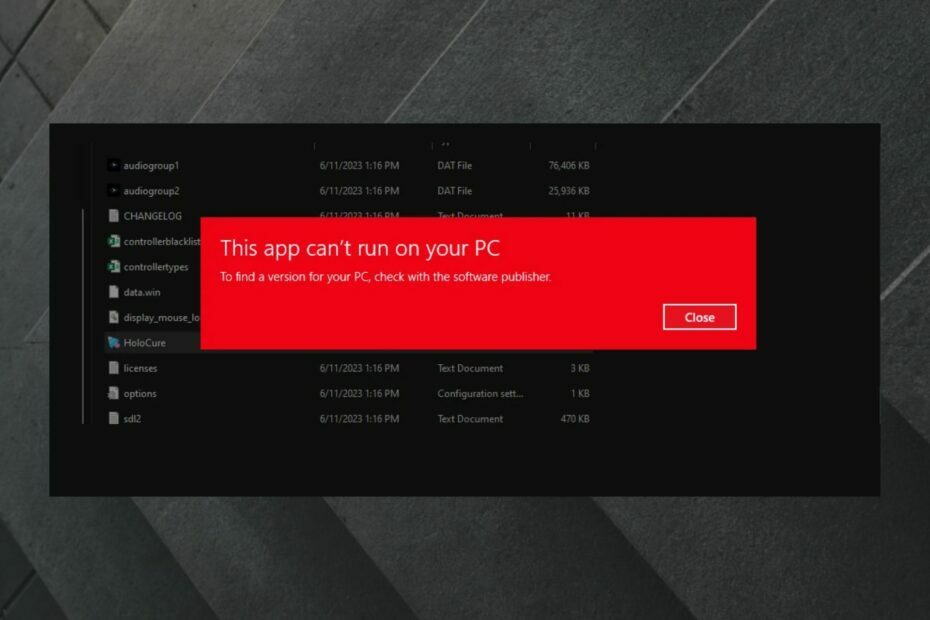
एक्सडाउनलोड फ़ाइल पर क्लिक करके स्थापित करें
- रिस्टोरो पीसी रिपेयर टूल डाउनलोड करें जो पेटेंटेड टेक्नोलॉजीज के साथ आता है (पेटेंट उपलब्ध है यहाँ).
- क्लिक स्कैन शुरू करें विंडोज की उन समस्याओं को खोजने के लिए जो पीसी की समस्याओं का कारण बन सकती हैं।
- क्लिक सभी की मरम्मत आपके कंप्यूटर की सुरक्षा और प्रदर्शन को प्रभावित करने वाली समस्याओं को ठीक करने के लिए।
- रेस्टोरो द्वारा डाउनलोड किया गया है 0 इस महीने के पाठक।
यदि आप एक वीडियो गेम के दीवाने हैं, तो आपने शायद सुना होगा
प्यार से होलोक्योर, Hololive प्रशंसकों द्वारा विकसित एक मुफ्त गेम। यह वैम्पायर सर्वाइवर्स और मैजिक सर्वाइवल जैसे अन्य समान लोकप्रिय खेलों से प्रेरित है।वीडियो गेम इतना लोकप्रिय है कि 20000 से अधिक सदस्यों के साथ इसका अपना रेडिट थ्रेड है, और इसके सुलभ गेमप्ले ने इसे विंडोज पर सबसे लोकप्रिय मुफ्त वीडियो गेम में से एक बना दिया है।
और हां, यह सही है, होलोक्योर वर्तमान में केवल विंडोज़ पर चलता है, लेकिन गेम को अन्य उपकरणों और प्रणालियों में विस्तारित करने के लिए बातचीत चल रही है।
हालाँकि, ऐसा लगता है कि कुछ उपयोगकर्ता नहीं कर सकते विंडोज 11 पर गेम खेलें. विशेष रूप से, वे इसे खोल नहीं सकते। Reddit उपयोगकर्ता को इसे खोलने का प्रयास करते समय इस समस्या का सामना करना पड़ा।
विंडोज 11 पर नहीं चल सकता
द्वारा यू/इंजीनियरिंग माउंटेन6 में holocare
मुझे अपने कंप्यूटर को फैक्ट्री रिस्टोर करना पड़ा और इसने विंडोज 10 के बजाय विंडोज 11 स्थापित किया और अब मैं होलोक्योर को बिल्कुल भी नहीं चला सकता। इसके बजाय यह पॉप अप होता है।
यदि विंडोज 11 पर होलोक्योर काम नहीं कर रहा है, तो चिंता न करें, एक फिक्स है
उपयोगकर्ता को विंडोज 10 से विंडोज 11 में अपग्रेड करना था, और जब उन्होंने गेम को खोलने की कोशिश की, तो सिस्टम इसे नहीं खोल सका।
विंडोज 11 के लिए, यह एक सामान्य समस्या है। कभी-कभी विंडोज 11 ऐप भी काम नहीं करते हैं, जब आप Windows 11 में अपग्रेड करते हैं। इसलिए वीडियो गेम इस प्रकार के मुद्दों के प्रति अधिक संवेदनशील होते हैं।
तो पहला उपाय यह होगा कि गेम को अनइंस्टॉल करें, इसे फिर से इंस्टॉल करें और देखें कि क्या यह काम करता है। एक और आसान ट्रिक है अपने विंडोज 11 को नवीनतम संस्करण में अपडेट करने के लिए.
और अंत में, साधारण सुधारों के मामले में। अपने सिस्टम को पुनरारंभ करने का प्रयास करें। कभी-कभी, यह केवल एक पुनरारंभ होता है और चीजें फिर से सुचारू रूप से चलेंगी।
लेकिन अगर इनमें से कोई भी समाधान काम नहीं करता है, तो हमें और अधिक विशिष्ट होना होगा।
यदि ऐप आपके पीसी पर नहीं चल सकता है, भले ही आप इसकी सिस्टम आवश्यकताओं को पूरा करते हों, तो आपके विंडोज़ में कुछ महत्वपूर्ण फाइलें गायब होनी चाहिए।
विंडोज 11 असुरक्षित सॉफ्टवेयर को ब्लॉक कर सकता है
होलोक्योर गेमर्स के समुदाय द्वारा विकसित एक गेम है, इसलिए यह एक आधिकारिक गेम नहीं है। इस मामले में, विंडोज 11 इसे असुरक्षित सॉफ़्टवेयर के रूप में लेबल कर सकता है जिसमें आपके पीसी को नुकसान पहुंचाने की क्षमता है।
जब ऐसा होता है, तो आप उस तरह से लेबल किए गए ऐप को एक्सेस नहीं कर सकते।
यहां आपको क्या करना है।
- खुला समायोजन और जाएं निजता एवं सुरक्षा.
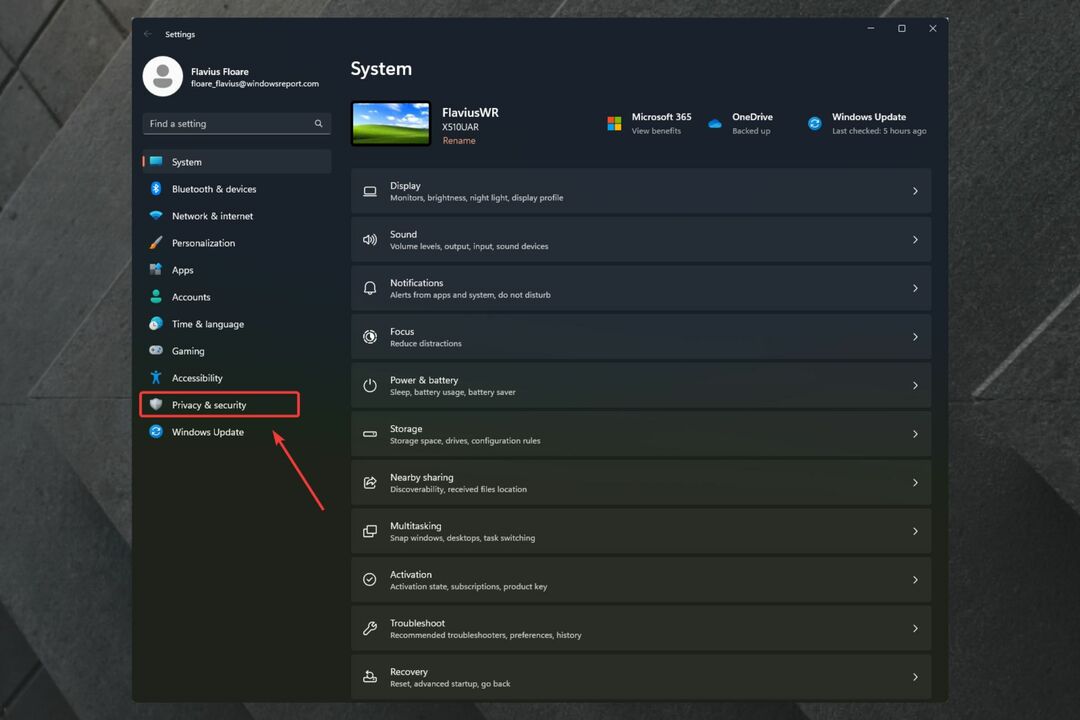
- में निजता एवं सुरक्षा के पास जाओ विंडोज सुरक्षा फलक।

- एक बार जब आप वहां हों, तो क्लिक करें विंडोज सुरक्षा खोलें.
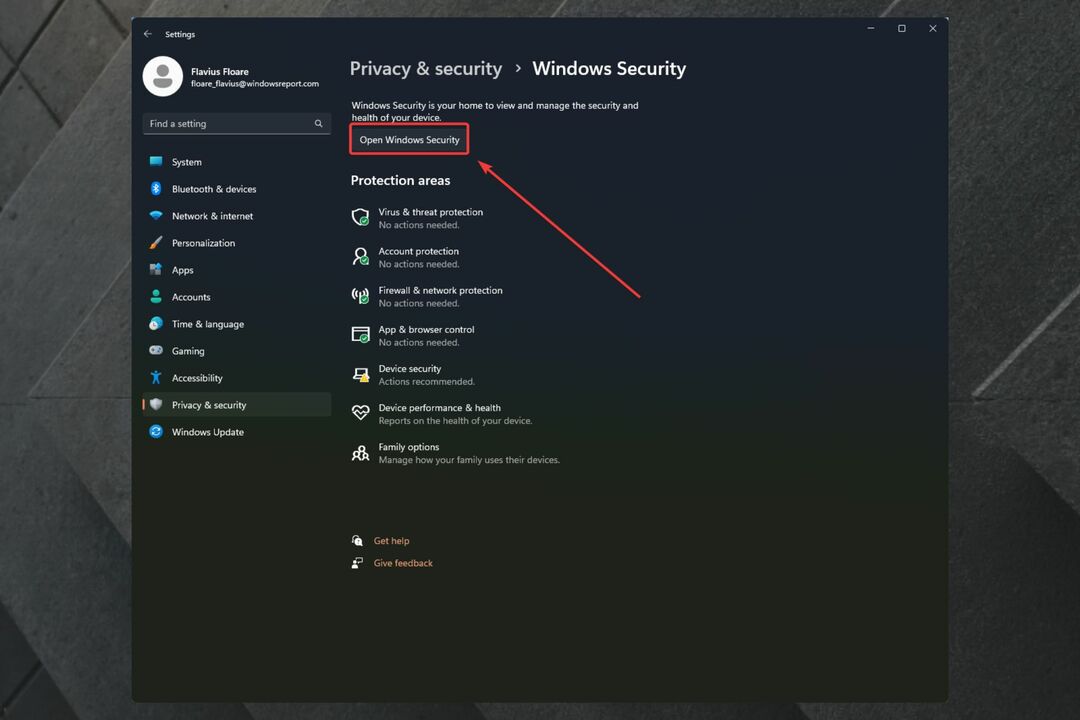
- जब विंडोज सुरक्षा फलक खुलता है, पर जाएं ऐप और ब्राउज़र नियंत्रण.
- वहां से क्लिक करें प्रतिष्ठा-आधारित सुरक्षा सेटिंग्स.
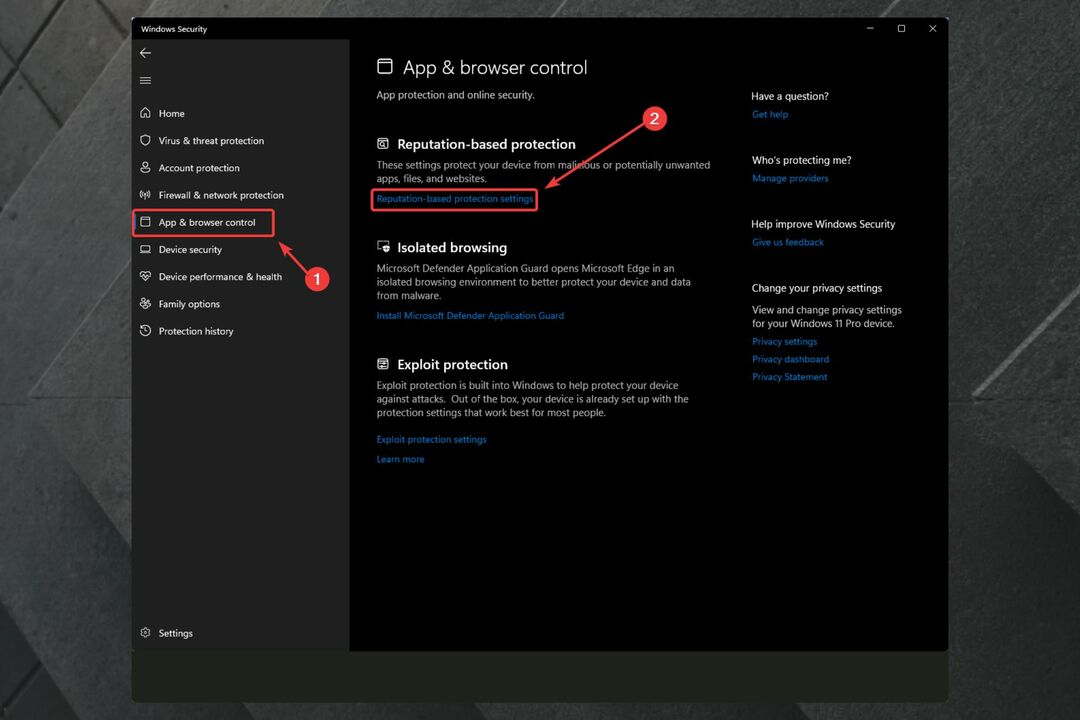
- बंद करें ऐप्स और फ़ाइलें जांचें.
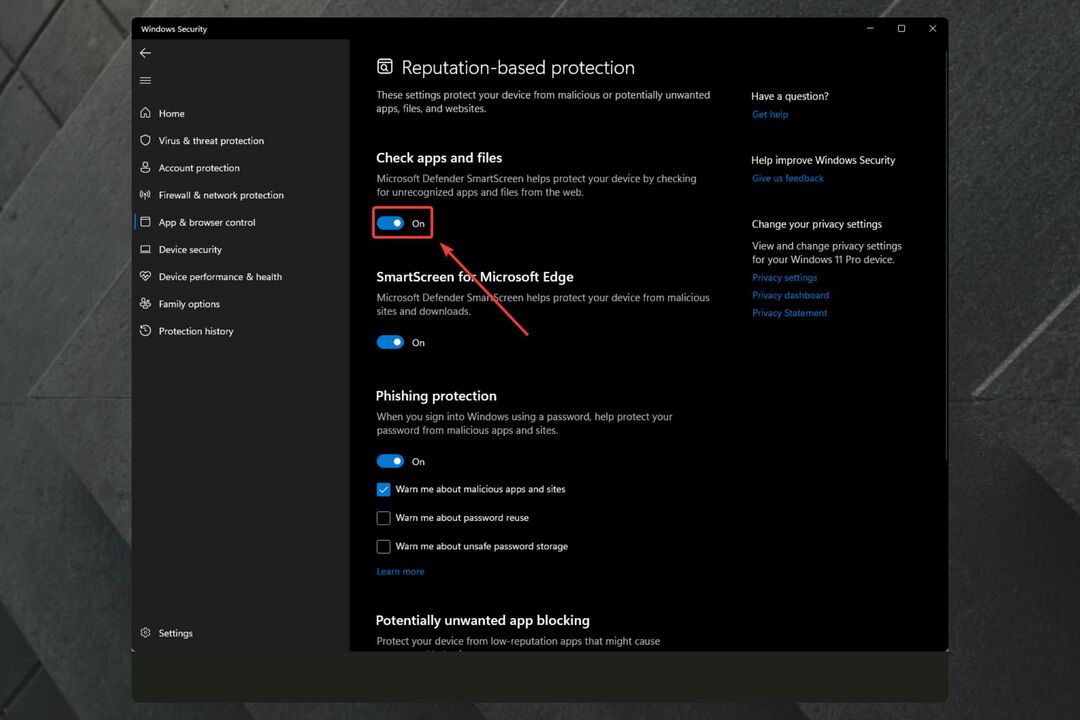
- Holocure चलाएँ और देखें कि क्या यह काम कर रहा है।
होलोक्योर विंडोज 11 पर काम नहीं कर रहा है क्योंकि ओएस में कुछ विज़ुअल सी ++ पुनर्वितरण योग्य नहीं हो सकता है
पुराने विंडोज वर्जन से विंडोज 11 में अपग्रेड करते समय यह एक सामान्य समस्या है। अपग्रेड करने की प्रक्रिया में, कुछ फ़ाइलें गुम हो जाती हैं और कुछ ऐप्स के ठीक से काम करने के लिए उन्हें फिर से इंस्टॉल करने की आवश्यकता होती है।
विजुअल सी ++ पुनर्वितरण योग्य विंडोज 11 पर सुचारू रूप से चलने वाले वीडियो गेम बहुत महत्वपूर्ण हैं, इसलिए सुनिश्चित करें कि आपने उन्हें अपने पीसी पर स्थापित किया है।
यहां आपको क्या करना है।
- Microsoft Visual C ++ पुनर्वितरण योग्य सूची पर जाएं।
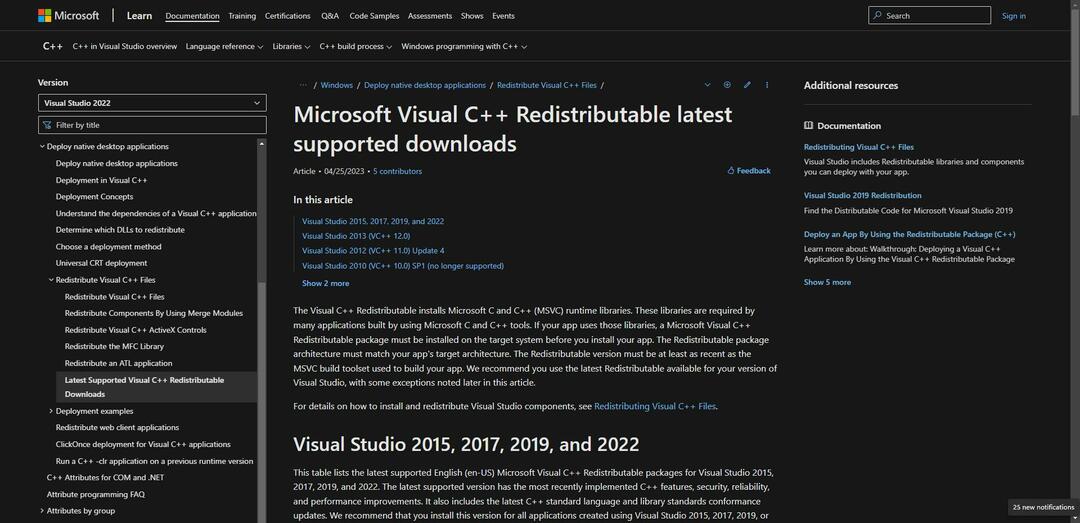
- डाउनलोड करें नवीनतम x64 संस्करण और इसे स्थापित करें।
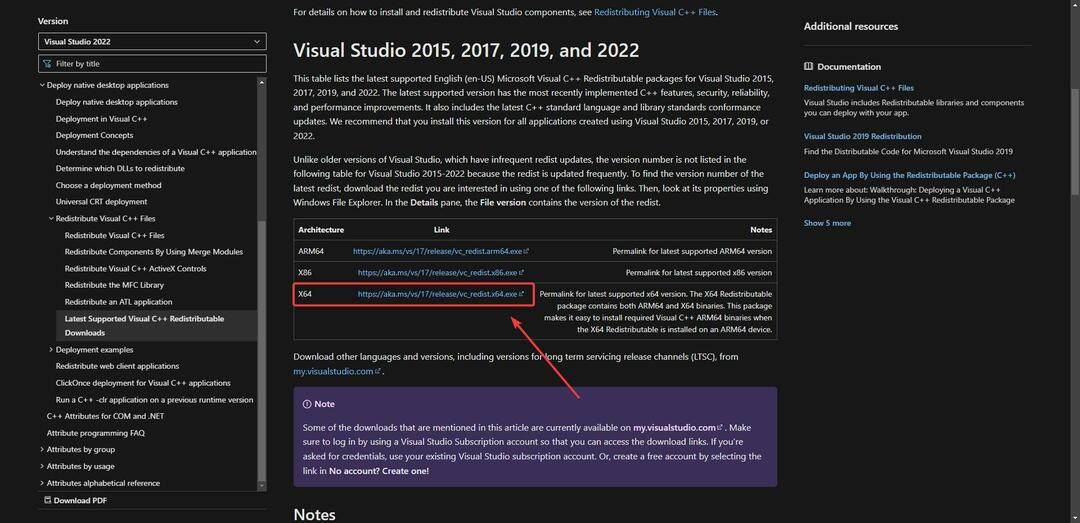
- स्थापना के बाद, अपने पीसी को पुनरारंभ करें और देखें कि होलोक्योर काम कर रहा है या नहीं।
ये दो विशिष्ट समाधान हैं जो आपके विंडोज 11 पर होलोक्योर के काम न करने की समस्या को ठीक कर सकते हैं। यदि कोई काम नहीं करता है, तो दूसरे को आजमाएं और देखें कि यह काम कर रहा है या नहीं।
साथ ही, अपने विंडोज 11 को हर समय अपडेट रखना बहुत महत्वपूर्ण है, क्योंकि यह संगतता के साथ सभी प्रकार के मुद्दों का कारण बन सकता है। इस सहित।
यदि कोई समाधान आपके लिए काम करता है, तो हमें नीचे टिप्पणी अनुभाग में बताना सुनिश्चित करें।
अभी भी समस्या है? उन्हें इस टूल से ठीक करें:
प्रायोजित
यदि ऊपर दी गई सलाहों से आपकी समस्या का समाधान नहीं हुआ है, तो आपके पीसी में विंडोज़ की गंभीर समस्याएँ आ सकती हैं। हम अनुशंसा करते हैं इस पीसी मरम्मत उपकरण को डाउनलोड करना (TrustPilot.com पर बढ़िया रेटेड) उन्हें आसानी से संबोधित करने के लिए। स्थापना के बाद, बस क्लिक करें स्कैन शुरू करें बटन और फिर दबाएं सभी की मरम्मत।